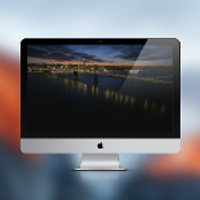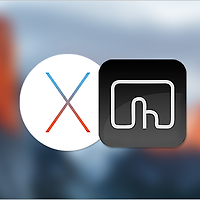두 손가락 트랙패드 제스처와 관련해 한 독자가 보내준 팁입니다.
트랙패드 설정을 보면 스크롤 및 확대/축소 메뉴에 '스마트 확대/축소하기'라는 옵션이 있습니다. ▼
이 옵션을 켜면 사파리, 미리보기 등 여러 앱에서 트랙패드를 두 손가락으로 살짝 두 번 탭하여 페이지를 빠르게 확대해서 볼 수 있습니다. (iOS 사용자들에게는 익숙한 기능이죠)
그러나 이 옵션과 포인트 및 클릭 메뉴에 있는 '보조 클릭' 옵션이 모두 켜져 있을 때 보조 클릭 제스처가 한 박자 늦게 반응합니다. ▼
두 동작의 시작 제스처가 동일함으로 사용자가 페이지를 확대하려는 것인지, 아니면 콘텍스트 메뉴를 띄우려는 것인지 모르기 때문입니다. 따라서 사용자가 탭을 한 번 더 하는지 기다리는 지연 시간이 발생합니다.
그런데 이 두 기능을 딜레이 없이 사용하는 방법을 알아냈습니다.
보조 클릭을 할 때 발생하는 지연 시간을 없애기 위해 먼저 스마트 확대/축소 옵션을 끄세요. 그러면 스마트 확대/축소 기능은 어떻게 쓰냐구요? 옵션이 꺼져 있더라도 두 손가락 간격을 넓혀서 트랙패드를 두 번 탭하면 스마트 확대/축소 기능이 발동합니다.
즉, 보조 클릭 제스처는 두 손가락 간격을 (검지와 중지 정도로) 좁게, 스마트 확대/축소 제스처는 손가락 간격을 (검지와 약지, 또는 엄지와 중지 정도로) 넓게 하여 사용하면 두 기능을 딜레이 없이 불러낼 수 있습니다.
- Sweet Home님
기능을 껐음에도 작동하는 것을 보면 일종의 버그인 것 같지만, 부작용은 커녕 장점이 더 많은 '좋은 버그'로 불러도 좋을 듯합니다.
두 손가락을 넓혀서 탭할 때 마우스 포인터 아래 텍스처가 있으면 입력 버그가 일어날 때가 많으니 가급적이면 여백 위에서 제스처를 사용하세요. 그리고 두 손가락이 살짝 대각선을 이룰 때 제스처 입력이 더 잘 되는 듯합니다. 또 스마트 확대/축소 기능을 쓰지 않더라도 '보조 클릭'이 빠르게 이뤄지는 효과를 볼 수 있으니 보조 클릭을 자주 쓰는 분들이라면 옵션을 한번 조정해보시기 바랍니다.
전혀 생각치 못한 유용한 팁 보내주신 Sweet Home님께 감사드립니다.
참조
• OS X 10.11 엘 캐피탄에서 '세 손가락 드래그하기' 트랙패드 옵션을 켜는 방법
• 사파리에서 많은 수의 탭을 다룰 때 유용한 트랙패드 제스처 두 가지
• OS X에서 창(윈도우) 크기를 조절할 때 사용할 수 있는 3가지 트릭